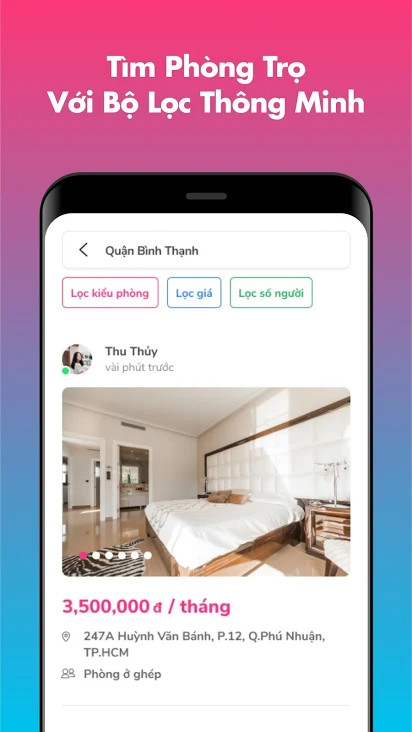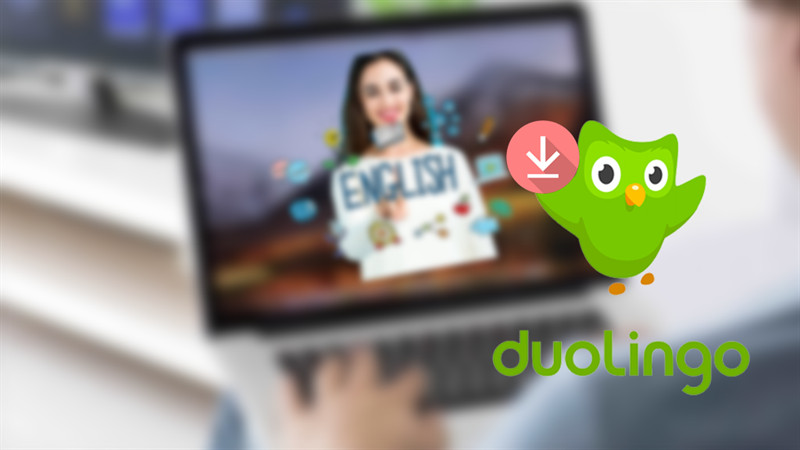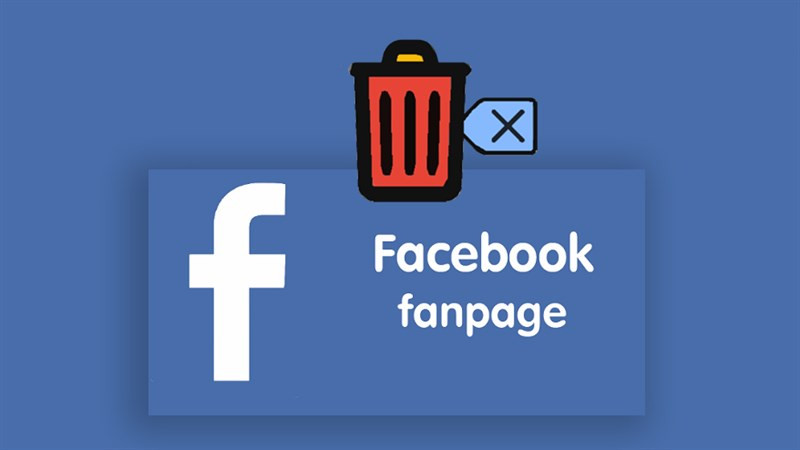
Hướng Dẫn Xóa Fanpage Facebook Vĩnh Viễn Trên Máy Tính Và Điện Thoại
Bạn muốn xóa Fanpage Facebook vì không còn sử dụng nữa nhưng chưa biết cách thực hiện? Đừng lo, bài viết này sẽ hướng dẫn bạn cách xóa Fanpage Facebook vĩnh viễn trên cả điện thoại và máy tính một cách chi tiết và dễ dàng. Việc xóa Fanpage đôi khi cần thiết để quản lý tốt hơn sự hiện diện trực tuyến của bạn, vì vậy hãy cùng tìm hiểu quy trình này nhé!
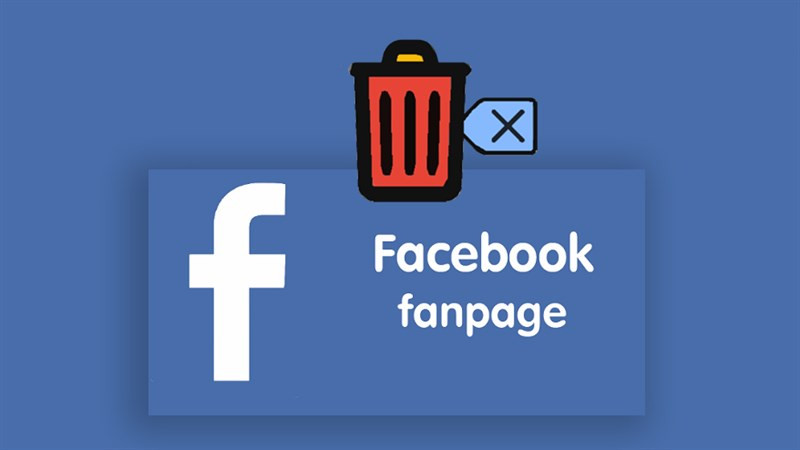 Cách xóa Fanpage Facebook
Cách xóa Fanpage Facebook
I. Xóa Fanpage Facebook Trên Máy Tính
Lưu ý quan trọng: Facebook sẽ không xóa Fanpage ngay lập tức. Bạn có 14 ngày để khôi phục Fanpage nếu thay đổi ý định. Sau 14 ngày, Fanpage sẽ bị xóa vĩnh viễn.
1. Hướng Dẫn Nhanh
- Truy cập Fanpage cần xóa.
- Chọn “Cài đặt”.
- Chọn “Gỡ trang”.
- Chọn “Xóa vĩnh viễn [Tên Fanpage]”.
- Xác nhận xóa bằng cách chọn “Xóa”.
- Chọn “OK”.
2. Hướng Dẫn Chi Tiết
Bước 1: Đăng nhập vào Facebook và truy cập Fanpage bạn muốn xóa.
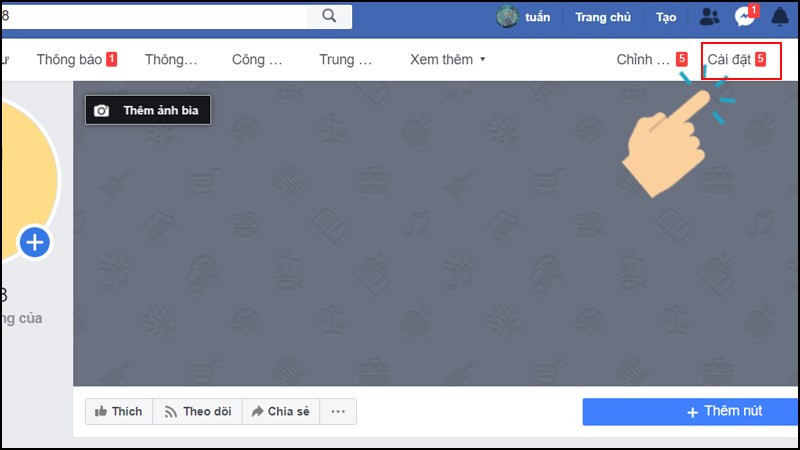 Truy cập cài đặt Fanpage
Truy cập cài đặt Fanpage
Bước 2: Trong menu bên trái, tìm và chọn “Cài đặt”. Kéo xuống dưới cùng và tìm mục “Gỡ trang”. Nhấn vào “Chỉnh sửa” bên cạnh tùy chọn này.
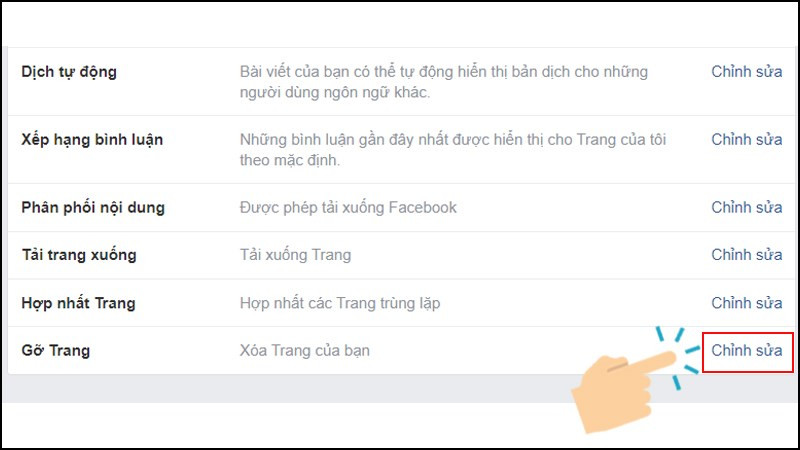 Chỉnh sửa Gỡ Trang
Chỉnh sửa Gỡ Trang
Bước 3: Facebook sẽ hiển thị các tùy chọn. Chọn “Xóa vĩnh viễn [Tên Fanpage]”.
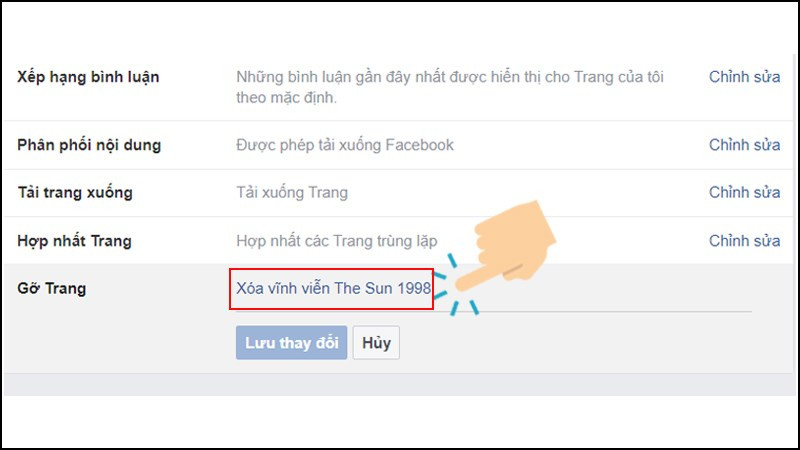 Xóa vĩnh viễn Fanpage
Xóa vĩnh viễn Fanpage
Bước 4: Xác nhận yêu cầu xóa bằng cách nhấn “Xóa”.
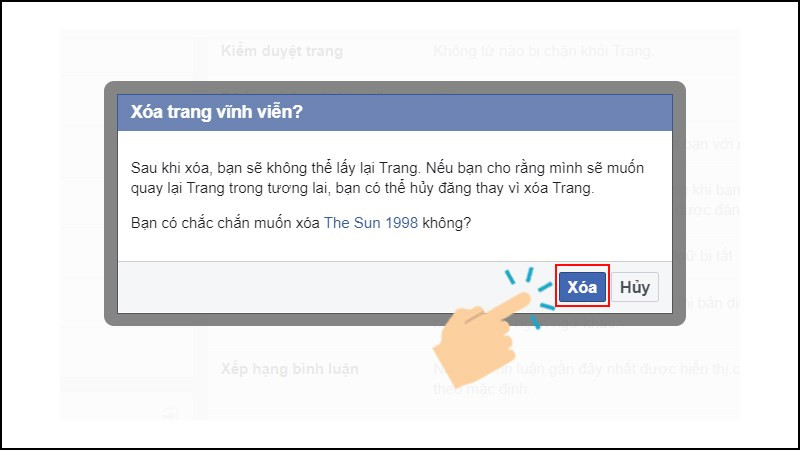 Xác nhận xóa Fanpage
Xác nhận xóa Fanpage
Bước 5: Cuối cùng, nhấn “OK” để hoàn tất quá trình lên lịch xóa Fanpage.
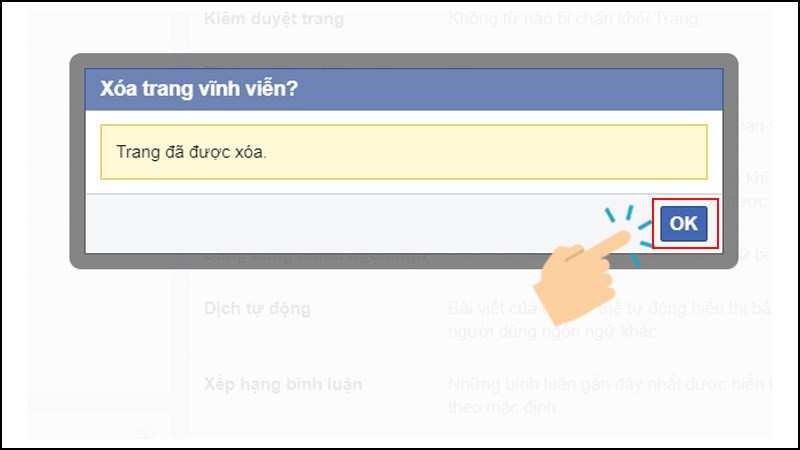 Hoàn tất xóa Fanpage
Hoàn tất xóa Fanpage
II. Xóa Fanpage Facebook Trên Điện Thoại
Tương tự như trên máy tính, việc xóa Fanpage trên điện thoại cũng có thời gian chờ 14 ngày.
1. Hướng Dẫn Nhanh
- Mở ứng dụng Facebook.
- Chọn biểu tượng menu (ba dấu gạch ngang).
- Chọn Fanpage của bạn.
- Chọn “Xem thêm” (biểu tượng ba chấm).
- Chọn “Cài đặt”.
- Chọn “Cài đặt chung”.
- Chọn “Gỡ trang”.
- Chọn “Xóa [Tên Fanpage]”.
- Xác nhận xóa.
2. Hướng Dẫn Chi Tiết
Bước 1: Mở ứng dụng Facebook trên điện thoại và chọn biểu tượng menu (ba dấu gạch ngang).
-600×1020.jpg)
Bước 2: Chọn Fanpage bạn muốn xóa từ danh sách.
Bước 3: Nhấn vào “Xem thêm” (biểu tượng ba chấm) ở góc trên bên phải.
-600×1020.jpg)
Bước 4: Chọn “Cài đặt”. Sau đó, chọn “Cài đặt chung”.
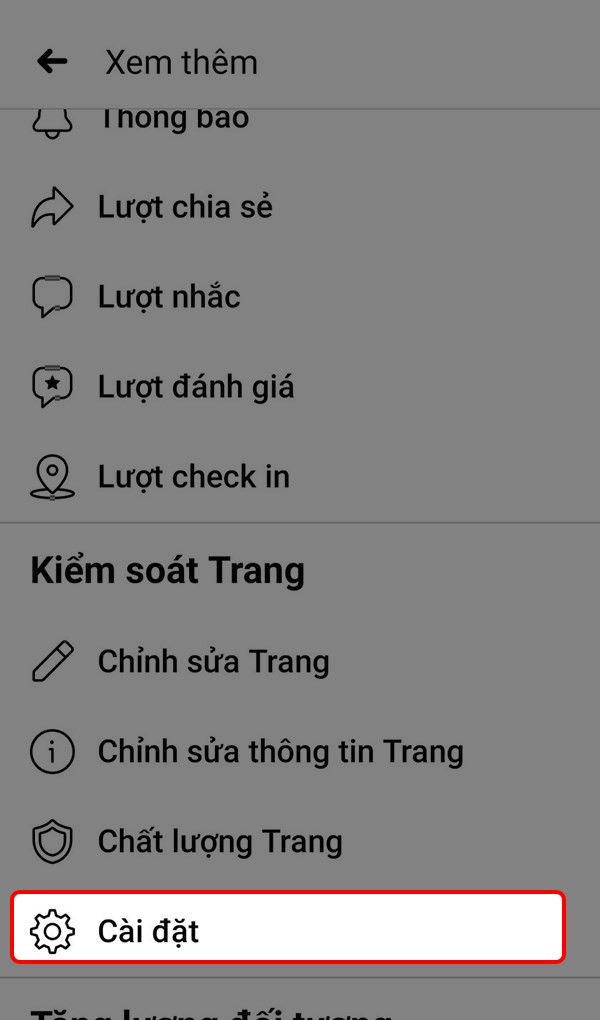 Cài đặt trên điện thoại
Cài đặt trên điện thoại
Bước 5: Kéo xuống và tìm mục “Gỡ Trang”. Nhấn vào “Xóa [Tên Fanpage]”.
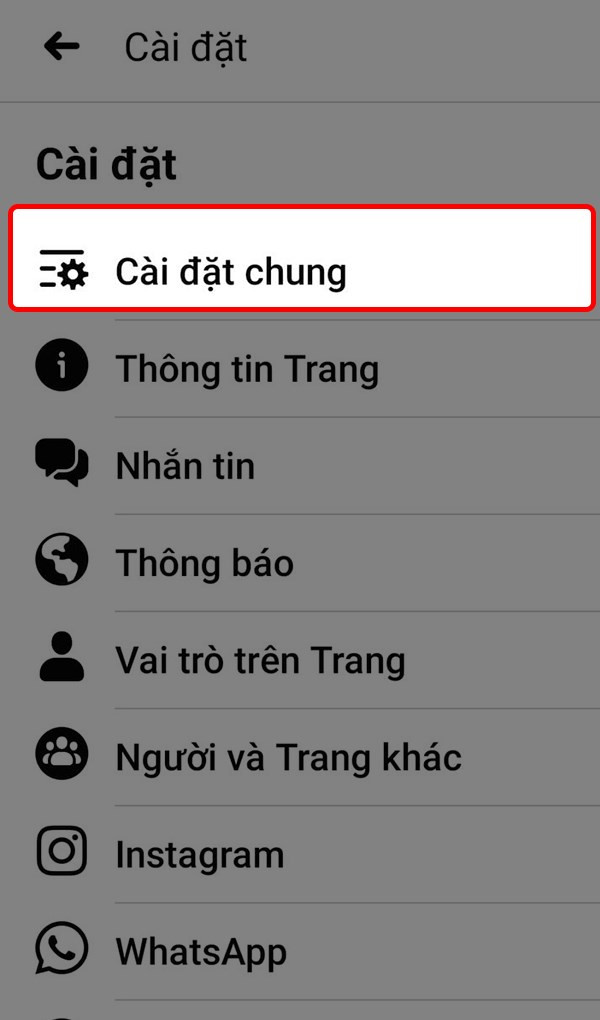 Cài đặt chung trên điện thoại
Cài đặt chung trên điện thoại
Bước 6: Xác nhận yêu cầu xóa. Fanpage sẽ bị xóa vĩnh viễn sau 14 ngày.
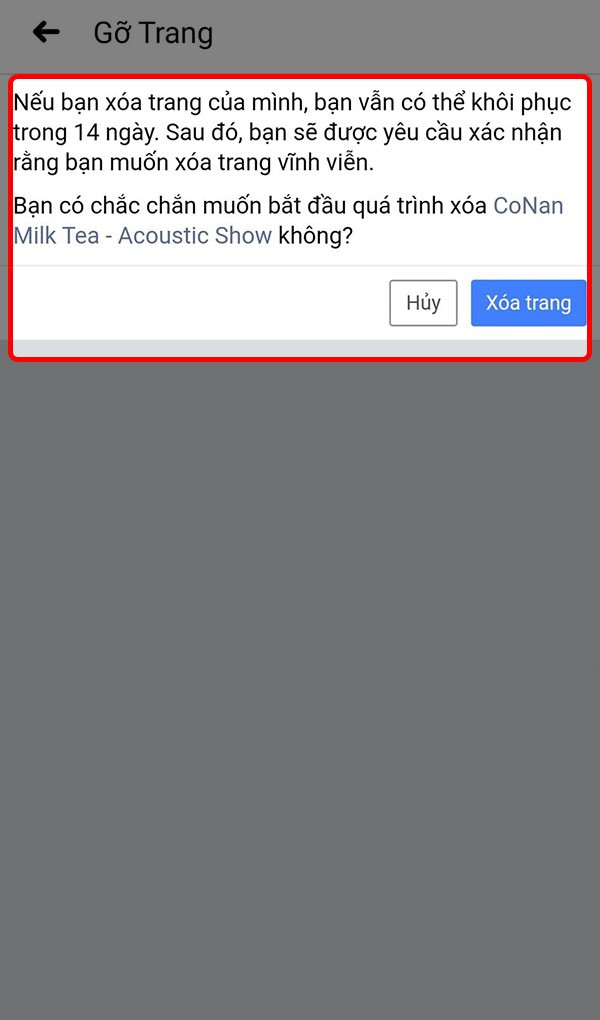 Xóa Fanpage trên điện thoại
Xóa Fanpage trên điện thoại
Kết Luận
Vậy là bạn đã nắm được cách xóa Fanpage Facebook trên cả máy tính và điện thoại. Hãy nhớ rằng bạn có 14 ngày để suy nghĩ lại trước khi Fanpage bị xóa vĩnh viễn. Nếu bạn gặp bất kỳ khó khăn nào, hãy để lại bình luận bên dưới, chúng tôi sẽ hỗ trợ bạn. Đừng quên chia sẻ bài viết này nếu thấy hữu ích nhé!